Excelissä voit muuttaa makrosuojausasetuksia niin, että voit määrittää, mitkä makrot suoritetaan ja missä tilanteissa työkirja avataan. Voit esimerkiksi sallia makrojen suorittamisen, jos ne ovat luotettavien lähteiden luettelossa olevan ohjelmistokehittäjän digitaalisesti allekirjoittamia.
Lisätietoja Microsoft Office -tiedostojen makrosuojausasetuksista on kohdassa Makrojen ottaminen käyttöön ja poistaminen käytöstä Office-tiedostoissa.
Seuraava luettelo sisältää käytettävissä olevat makrosuojausasetukset. Kaikissa asetuksissa, jos Microsoft 365 kanssa toimiva virustentorjuntaohjelmisto on asennettu ja työkirja sisältää makroja, työkirja tarkistetaan tunnettujen virusten osalta ennen sen avaamista.
-
Poista käytöstä kaikki makrot ilmoittamatta Valitse tämä asetus, jos et luota makroihin. Kaikki tiedostojen makrot ja makroja koskevat suojausvaroitukset poistetaan käytöstä. Jos joissakin tiedostoissa on allekirjoittamattomia makroja, joihin luotat, voit sijoittaa kyseiset tiedostot luotettuun sijaintiin. Luotettujen sijaintien tiedostojen suorittaminen on sallittua ilman Luottamuskeskuksen suojausjärjestelmän tekemää tarkistusta.
-
Poista käytöstä kaikki makrot ja ilmoita Tämä on oletusasetus. Valitse tämä asetus, jos makrot on tarkoitus poistaa käytöstä, mutta haluat kuitenkin ilmoituksen tiedostojen sisältämistä makroista. Kun tätä asetusta käytetään, voit päättää makrojen käyttämisestä tapauskohtaisesti.
-
Poista käytöstä kaikki makrot digitaalisesti allekirjoitettuja makroja lukuun ottamatta Tämä asetus ja Poista käytöstä kaikki makrot ja ilmoita -asetus ovat muutoin samoja, mutta tätä asetusta käytettäessä luotetun julkaisijan digitaalisesti allekirjoittama makro voidaan suorittaa, jos kyseessä on aiemmin luotettavaksi määritetty julkaisija. Jos julkaisijaa ei ole määritetty luotettavaksi, näyttöön tulee ilmoitus. Kun tämä asetus on käytössä, voit ottaa allekirjoitetut makrot käyttöön tai määrittää julkaisijan luotettavaksi. Kaikki allekirjoittamattomat makrot poistetaan käytöstä ilman erillistä ilmoitusta.
-
Ota käyttöön kaikki makrot (ei suositella, saattaa sallia mahdollisesti haitallisen koodin suorittamisen) Valitse tämä asetus, jos haluat sallia kaikkien makrojen suorittamisen. Tämän asetuksen käyttöä ei suositella, koska se saattaa tietokoneen alttiiksi vahingolliselle koodille.
-
Salli VBA-projektin objektimallin käyttäminen Tämä on kehittäjille tarkoitettu asetus, jonka avulla voidaan estää tai sallia VBA-objektimallin ohjelmallinen käyttö automaatioasiakkaasta. Tämä suojausasetus suojaa koodilta, joka on kirjoitettu Office-ohjelman automatisoimiseksi ja Microsoft Visual Basic for Applications (VBA) -ympäristön ja objektimallin käyttämiseksi ohjelmallisesti. Asetus on käyttäjä- ja sovelluskohtainen, eikä se salli käyttöä oletusarvoisesti. Tämän suojausasetuksen avulla voidaan estää se, että valtuuttamattomat ohjelmat voisivat luoda itsensä monistavaa koodia, joka voisi vahingoittaa käyttäjien järjestelmiä. Kaikki automaatioasiakkaat, jotka haluavat käyttää VBA-objektimallia ohjelmallisesti, tarvitsevat tähän luvan koodia suorittavalta käyttäjältä. Voit sallia käytön valitsemalla valintaruudun.
Office käyttää Microsoft Authenticode -tekniikkaa, jonka avulla makrojen luojat voivat allekirjoittaa tiedoston tai makroprojektin digitaalisesti. Allekirjoituksen luomiseen käytetty varmenne vahvistaa, että makro tai tiedosto on peräisin allekirjoittajalta, ja allekirjoitus vahvistaa, että makroa tai tiedostoa ei ole muutettu.
Kun digitaalinen varmenne on asennettu, voit allekirjoittaa tiedostoja ja makroprojekteja.
Digitaalisen varmenteen hankkiminen allekirjoitusta varten
Voit hankkia digitaalisen varmenteen kaupalliselta varmenteiden myöntäjältä (CA) tai organisaatiosi tietoturvan järjestelmänvalvojalta tai tietotekniikan asiantuntijalta.
Lisätietoja Microsoft-tuotteita palveluja tarjoaville varmenteen myöntäjille on Microsoftin päävarmenneohjelman jäsenten luettelossa.
Oman digitaalisen varmenteen luominen itse tehtyä allekirjoitusta varten
Voit myös luoda oman itse allekirjoitetun varmenteen Selfcert.exe-työkalulla.
Huomautus: Koska käyttäjän luoma digitaalinen sertifikaatti ei ole peräisin viralliselta sertifikaatin myöntäjältä, sillä allekirjoitettuja makroprojekteja sanotaan itse allekirjoitetuiksi projekteiksi. Microsoft Office luottaa itse allekirjoitettuun sertifikaattiin vain tietokoneissa, joissa kyseinen sertifikaatti on henkilökohtaisten sertifikaattien säilössä.
Lisätietoja makron allekirjoittamisesta digitaalisesti on kohdassa Makroprojektin allekirjoittaminen digitaalisesti.
Makrosuojausasetusten muuttaminen
Voit muuttaa makrosuojausasetuksia Valvontakeskuksessa, ellei organisaation järjestelmänvalvoja ole muuttanut oletusasetuksia ja estänyt käyttäjiä muuttamasta asetuksia.
-
Valitse Kehitystyökalut-välilehden Koodi-ryhmässä Makrosuojaukset.
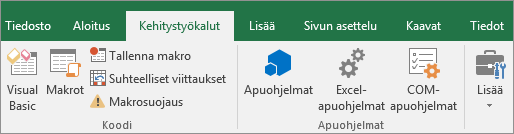
Jos haluat ottaa Kehitystyökalut-välilehden käyttöön, katso Kehitystyökalut-välilehden näyttäminen.
-
Valitse Makrojen asetukset -luokan Makrojen asetukset -kohdasta haluamasi asetus.
Huomautus: Excelin Makrojen asetukset -luokassa tekemäsi muutokset vaikuttavat vain Exceliin. Ne eivät vaikuta muihin Microsoft Office -ohjelmiin.
Voit käyttää luottamuskeskusta myös Excelin asetuksissa. Voit tehdä tämän valitsemalla Asetukset (Excel 2010–2016 -versiot) tai Microsoft Office -painikkeen 
Lisätietoja makrosuojauksesta on seuraavissa artikkeleissa:
Vianmääritys
En voi muuttaa makrosuojausasetuksia
Jotkin käyttäjät eivät ehkä voi muuttaa Valvontakeskuksen asetuksia organisaation ryhmäsuojauskäytäntöjen takia. Ota tällöin yhteyttä organisaation IT-järjestelmänvalvojaan.
Mitä tapahtui suojausasetuksille Erittäin suuri, Suuri, Normaali ja Pieni?
|
Excel 2003 -asetus |
Excel 2007/2010/2013/2016 vastaava |
Lisätietoja |
|---|---|---|
|
Erittäin suuri |
Poista käytöstä kaikki makrot ilmoittamatta. |
Excel 2003:ssä VBA-makrot toimivat vain, jos Luota kaikkiin asennettuihin apuohjelmiin ja malleihin ‑asetus (Excel 2003:ssa Suojaus-valintaikkunan Luotetut julkaisijat ‑välilehdessä) valitaan ja makrot (allekirjoitetut ja allekirjoittamat) tallennetaan tiettyyn luotettuun sijaintiin käyttäjän kiintolevylle. Jos kaikki nämä ehdot eivät täyty, VBA-makroja ei voi suorittaa, kun Excel 2003:ssa on käytössä suojausasetus Erittäin suuri. |
|
Suuri |
Poista käytöstä kaikki makrot digitaalisesti allekirjoitettuja makroja lukuun ottamatta. |
Excel 2003:ssa suoritettavat tiedostot (kuten .exe tai .com) on allekirjoitettava tunnustetulla luotetulla lähteellä (eli heillä on oltava luottamusvarmenne), jotta ne voidaan suorittaa. Muussa tapauksessa kaikki tiedostoihin liitetyt tai upotetut suoritettavat tiedostot poistetaan automaattisesti käytöstä varoittamatta käyttäjää, kun tiedostot avataan. Kaikissa Office 2003 ‑ohjelmissa on asennuksen jälkeen oletusarvoisesti käytössä makrosuojaustaso Suuri. |
|
Keskitaso |
Poista käytöstä kaikki makrot ja ilmoita. |
Excel 2003:n käyttäjät saavat kehotuksen ottaa suoritettavat tiedostot käyttöön tai poistaa ne käytöstä, kun tiedosto avataan. Tämä taso edellyttää, että kunkin suoritettavan tiedoston luotettavuusvarmenne hyväksytään erikseen lisäämällä varmenne tietokoneen Windows-rekisteriin. Sen jälkeen tietokone hyväksyy automaattisesti luotettavasta lähteestä peräisin olevan makron suorituspyynnöt (suoritettava tiedosto käynnistyy kysymättä lupaa käyttäjältä). |
|
Matala |
Ota käyttöön kaikki makrot (ei suositella; saattaa sallia mahdollisesti haitallisen koodin suorittamisen) |
Kaikki makrot suoritetaan Excel 2003:ssä ilman rajoituksia. Tämä suojaustaso ei suojaa haittaohjelmilta, ei vaadi luotettavuusvarmenteiden hyväksymistä eikä tarjoa kovinkaan hyvää suojausta. Tämän tason käyttäminen ei ole suositeltavaa. |
Tarvitsetko lisätietoja?
Voit aina kysyä neuvoa Excel Tech Community -yhteisön asiantuntijalta tai saada tukea tukiyhteisöltä.










